مراجعة موسع نطاق الواي فاي TP-LINK RE210 AC750
موسع نطاق الواي فاي TP-LINK RE210 AC750(TP-LINK RE210 AC750 Wi-Fi Range Extender) هو جهاز بسعر معقول يعد بمساعدتك على تحسين تغطية شبكاتك اللاسلكية بتردد 2.4 جيجا هرتز و 5 جيجا هرتز. إذا نظرت إلى مواصفاتها ، فهي تقدم ما تتوقعه ، لكن هل يبرز أداؤها(performance stand) عند مقارنتها بالأجهزة المماثلة؟ قمنا باختبار TP-LINK RE210 لمدة أسبوع ، ونحن الآن على استعداد لمشاركة استنتاجاتنا حول هذا الجهاز ، في هذه المراجعة. دعونا نرى ما تعلمناه:
فتح علبة موسع نطاق الواي فاي TP-LINK RE210(TP-LINK RE210 AC750 Wi-Fi Range Extender) AC750
يأتي موسع النطاق (range extender)اللاسلكي TP-LINK RE210(TP-LINK RE210 wireless) في صندوق صغير. في المقدمة يمكنك رؤية صورة للجهاز بالإضافة إلى أقصى سرعة نظرية يمكن أن يحققها. ضع في اعتبارك أن هذا جهاز مزدوج النطاق وأن 750 ميجابت(Mbps) في الثانية المعلن عنها هي مجموع السرعة القصوى التي تدعمها شبكة 2.4 جيجاهرتز وشبكة(GHz network) 5 جيجاهرتز(GHz network) .

عندما تفتح الصندوق ، يمكنك رؤية موسع النطاق(range extender) .

ستجد خلف موسع النطاق أيضًا (range extender)كبل إيثرنت RJ-45 (Ethernet Cable)ودليل التثبيت السريع(Quick Installation Guide) والضمان ومنشورات أخرى.

لبدء تشغيل موسع النطاق(range extender) ، كل ما عليك فعله هو توصيله بمأخذ طاقة(power outlet) .
مواصفات الأجهزة
موسع نطاق الواي فاي TP-LINK RE210 AC750(TP-LINK RE210 AC750 Wi-Fi Range Extender) هو جهاز ثنائي النطاق يدعم كلا من الترددات 2.4 جيجا هرتز و 5 جيجا هرتز. يوفر دعمًا لأحدث معايير الشبكات اللاسلكية(wireless networking) ، بما في ذلك 802.11ac و 802.11n.
السرعة القصوى المعلن عنها على الشبكة اللاسلكية(wireless network) 5 جيجاهرتز هي 433 ميجابت في الثانية ، بينما على الشبكة اللاسلكية(wireless network) 2.4 جيجاهرتز هي 300 ميجابت في الثانية.
على الجانب الأمامي للجهاز ، توجد مؤشرات LED(LEDs) تشير إلى ما إذا كان الجهاز قيد التشغيل ، سواء كان متصلاً بشبكة لاسلكية(wireless network) عبر WPS وأي شبكة لاسلكية(wireless network) قيد التشغيل وتعمل: الشبكة التي تعمل بتردد 2.4 جيجا هرتز ، أو التي تعمل على 5 جيجا هرتز أو على حد سواء.

على الجانب الأيمن من الجهاز ، لديك زر لتشغيل وإيقاف تشغيل مصابيح LED(LEDs) وآخر لإعادة ضبط موسع النطاق(range extender) .

على الجانب الأيسر من الجهاز ، يوجد زر الطاقة وزر(power button) آخر يسمى RE . هذا الزر مخصص لتشغيل WPS على موسع النطاق(range extender) .
من حيث الحجم ، فإن موسع النطاق(range extender) هذا أكبر من غيره. لديها 3.7 × 2.1(x 2.1) × 3.0 بوصة أو 100.5 × 89 × 155.5 ملم في العرض × العمق × الارتفاع(Width x Depth x Height) .
يمكنك الاطلاع على مواصفاته التفصيلية ، هنا مواصفات TP-LINK RE210(TP-LINK RE210 specifications) .
إعداد واستخدام موسع نطاق الواي فاي TP-LINK RE210 AC750(TP-LINK RE210 AC750 Wi-Fi Range Extender)
يمكن إعداد موسع النطاق TP-LINK RE210(TP-LINK RE210 range) باستخدام WPS أو باستخدام كبل الشبكة(network cable) الموجود في عبوته. إذا قمت بتشغيل WPS على جهاز التوجيه ثم ضغطت على زر RE الموجود(RE) على موسع النطاق(range extender) ، فسيقوم الجهاز بالاتصال بشبكتك اللاسلكية(wireless network) في غضون بضع ثوانٍ.
بدلاً من ذلك ، يجب عليك فصل أحد أجهزة الكمبيوتر الخاصة بك عن الشبكة ، وتوصيله بموسع النطاق(range extender) باستخدام كبل الشبكة المرفق(network cable) ، وفتح مستعرض ويب وانتقل(web browser) إلى http://tplinkrepeater.net . هنا ، أدخل admin كاسم المستخدم وكلمة المرور(username and password) وانتقل إلى معالج الإعداد السريع(Quick Setup Wizard) .

على الرغم من قيامك بتوصيل موسع النطاق(range extender) بشبكتك اللاسلكية(wireless network) باستخدام WPS ، فإننا نعتبرها فكرة جيدة أن تمر عبر هذا المعالج مرة أخرى ، حيث يتيح لك ضبط تكوين أكثر تفصيلاً لهذا الجهاز وكيفية عمله. أيضًا ، ننصحك بشدة بتغيير كلمة المرور الافتراضية(default password) للمستخدم المسؤول(admin) ونتمنى أن يكون TP-LINK قد قام بعمل أفضل في التوصية بهذا التغيير لمستخدميه. الاحتفاظ بكلمة المرور الافتراضية(default password) يجعل شبكتك عرضة للخطر.
يمكنك ضبط هذا الجهاز ليعمل في أحد الأوضاع التالية:
-
وضع موسع النطاق المتزامن(Concurrent Range Extender Mode) - يوسع نطاقي 2.4 جيجا هرتز و 5 جيجا هرتز لجهاز التوجيه.
-
وضع السرعة العالية 1(High Speed Mode 1) - يتصل بالموجه على 2.4 جيجا هرتز فقط ويتصل بعملاء WiFi على 5 جيجا هرتز فقط.
-
وضع السرعة العالية 2(High Speed Mode 2) - يتصل بالموجه على 5 جيجاهرتز فقط ويتصل بعملاء WiFi على 2.4 جيجاهرتز فقط.
إذا كنت ترغب في استخدام منفذ Ethernet(Ethernet port) المضمن في موسع النطاق(range extender) لتوصيل جهاز كمبيوتر بالشبكة ، نوصيك بتعيين النطاق اللاسلكي(wireless band) 5 جيجا هرتز كمصدر لاتصال الشبكة(network connection) ، حيث إنه أسرع من النطاق اللاسلكي(wireless band) 2.4 جيجا هرتز .

كما سترى بنفسك ، فإن إعداد موسع النطاق(range extender) هذا ليس بالأمر المعقد. تتضمن صفحات الإدارة فقط الخيارات التي تحتاجها لتكوين هذا الجهاز وإيجاد طريقك من خلالها ليس بالأمر الصعب. الجانب السلبي الوحيد الذي حددناه هو عدم وجود دعم متعدد اللغات. يبدو أن اللغة الإنجليزية(English) فقط هي المتاحة لواجهة المستخدم.
بعد إعداد TP-LINK RE210 ، أجرينا على الفور تحديثًا للبرنامج الثابت(firmware update) وقمنا بترقيته إلى أحدث إصدار كان متاحًا: 3.14.2 Build 150514 Rel.37922n .
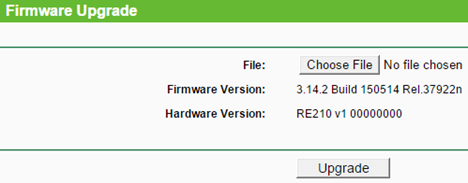
بعد تحديث البرنامج الثابت ، بدأنا في توصيل العديد من الأجهزة اللاسلكية بموسع نطاق TP-LINK RE210(TP-LINK RE210 range) . كلهم متصلون دون مشاكل وكانوا قادرين على الوصول إلى كل من الشبكة المحلية والإنترنت(Internet) . كانت الاتصالات مستقرة ولم نواجه أي مشاكل كبيرة.
Related posts
مراجعة موسع نطاق الواي فاي TP-LINK RE450 AC1750
مراجعة موسع النطاق ASUS RP-N14 للشبكات اللاسلكية
مراجعة لمبة TP-LINK Smart Wi-Fi LED ذات اللون المتغير (LB130)
مراجعة Edimax N300 - موسع نطاق Wi-Fi ميسور التكلفة
مراجعة ASUS RP-AC52 - موسع نطاق لشبكات 802.11ac WiFi
مراجعة Synology DiskStation DS1621+ NAS: جاك من جميع الصفقات
مراجعة ASUS RT-AC1200 V2: واي فاي ميسور التكلفة لاتصالات إنترنت 100 ميجابت في الثانية!
مراجعة TP-Link Archer C1200: الملك الجديد لأجهزة التوجيه ذات الأسعار المعقولة؟
TP-Link Archer AX20 review: إعادة تحديد القيمة مقابل المال؟
مراجعة TP-Link Deco E4: بأسعار معقولة بشكل جميل!
مراجعة TP-Link Archer C5400X: أحد أسرع أجهزة توجيه Wi-Fi 5!
قم بتكوين شبكة Wi-Fi المنبعثة من جهاز توجيه TP-Link Wi-Fi 6 مثل Pro
مراجعة TP-LINK Archer C5400 - حماية شبكتك اللاسلكية من المستقبل!
مراجعة جهاز التوجيه Edimax BR-6478AC V2 AC1200 Gigabit Wi-Fi ثنائي النطاق
مراجعة TP-LINK AC3200 - الموجه اللاسلكي الذي يمكنه!
TP-Link Deco X60 review: تبدو جميلة تلبي Wi-Fi 6!
مراجعة راوتر TP-LINK Archer C8 AC1750 اللاسلكي ثنائي النطاق جيجابت
مراجعة TP-Link Deco M4: ميسور التكلفة وإمكانيات ممتازة!
مراجعة جهاز التوجيه اللاسلكي TP-LINK Archer C2600 - ما الذي يمكن أن يقدمه لك؟
راجع TP-Link Deco M9 Plus: شبكة WiFi تعمل بشكل رائع مع منزلك الذكي!
